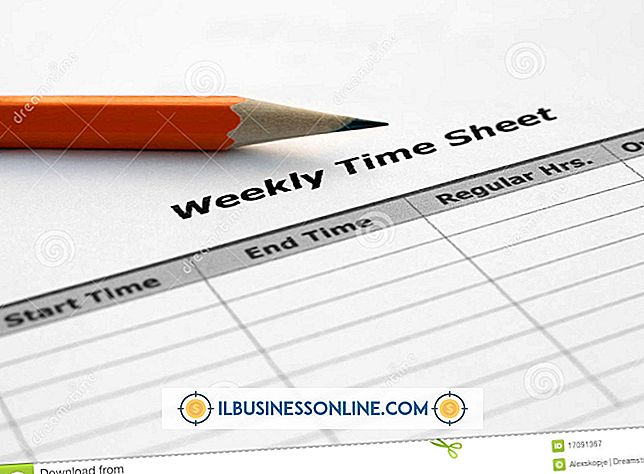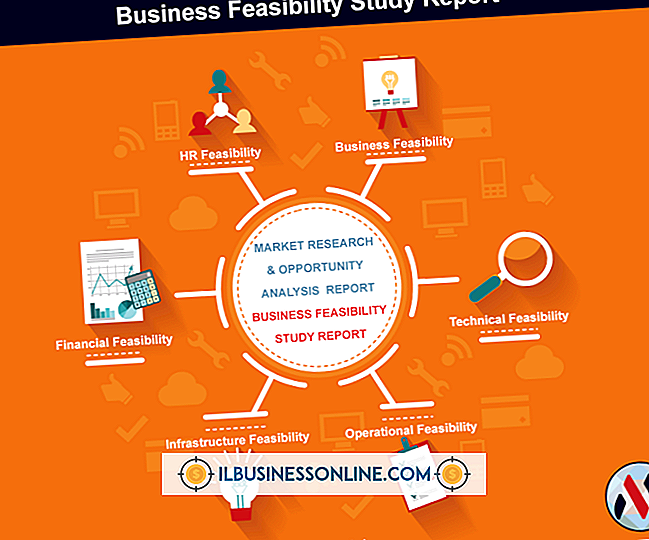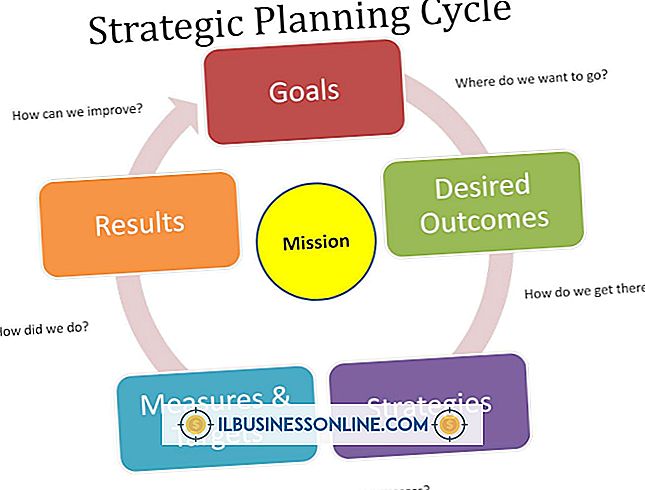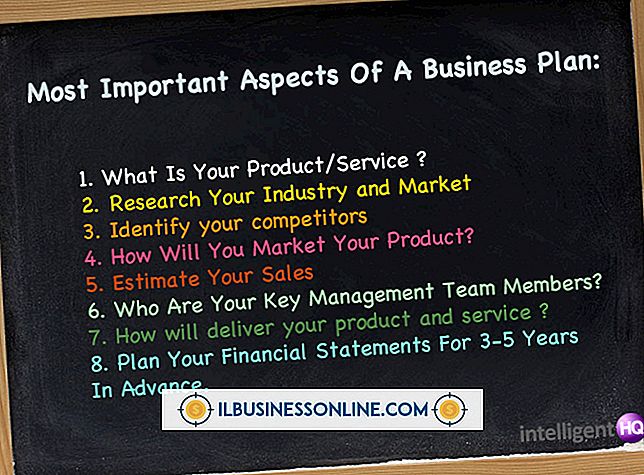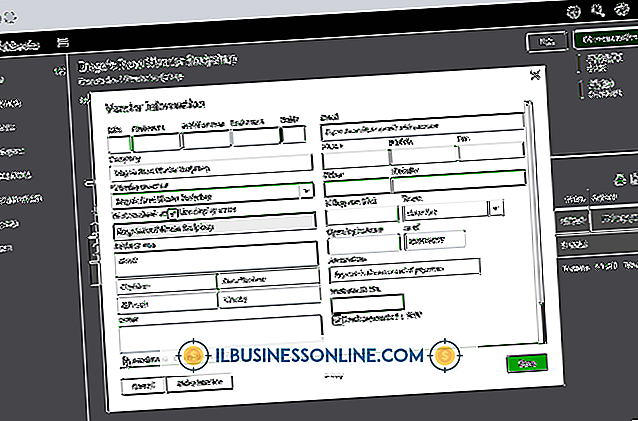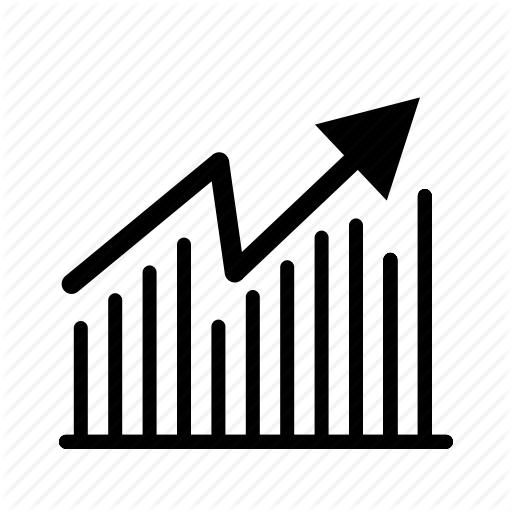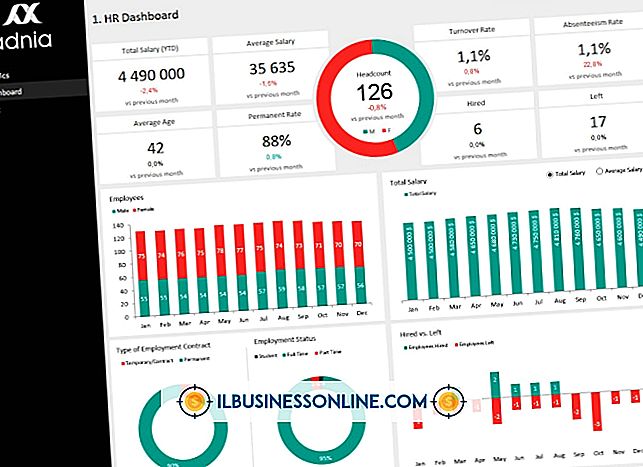iPhotoでGmailを使用する方法

写真を電子メールで送信すると、友人や家族と連絡を取り合ったり、すばやく何かを見せたりすることができます。 Macコンピュータでは、写真を処理するデフォルトのプログラムはiPhotoです。 Gmailを使用して写真を電子メールで送信するときは、ファイルアップロードウィンドウの「写真」セクションを使用して、送信する前に電子メールで送信するiPhoto画像をプレビューおよび選択できます。
1。
ウェブブラウザを開き、Gmailアカウントにログインします。
2。
ページの左上にある[作成]ボタンをクリックして新しいEメールを作成します。
3。
[宛先]フィールドに受信者の電子メールアドレスを入力します。 [件名]フィールドに電子メールの件名を入力します。 メインテキストフィールドにあなたの電子メールテキストを入力してください。
4。
[件名]テキストフィールドの下にある[ファイルの添付]リンクをクリックします。
5。
ファイルアップロードブラウザの左側のサイドバーにある[写真]をクリックして、iPhotoの画像プレビューをファイルアップロードウィンドウにロードします。 あなたが電子メールを送りたいと思うイメージをクリックしなさい。 iPhotoから複数の写真を選択するには、[Command]キーを押しながら必要な各画像をクリックします。
6。
目的の写真をすべてメールに選択したら、[OK]ボタンをクリックします。
7。
「送信」ボタンをクリックしてEメールを送信してください。 電子メールが送信されるのを待ちます。
人気の投稿
利益を上げるのではなく、非営利団体は資金を使って原因を宣伝し、プログラムを進めます。 非営利団体は寄付や助成金を通じて資金を受け取ります。 あなたが運営する非営利団体の種類に応じて、あなたの資金はさまざまな財源から来るかもしれません。 NPO協会によると、非営利団体は5つの主要なカテゴリーに分類されます - 政治団体、業界団体、政府団体、ソーシャルクラブ、そして慈善団体。 交付金 助成金は、さまざまな政府機関や民間財団から入手できます。 交付金は、交付機関の使命に沿ったプログラムとサービスの提供を組織に要求します。 交付金の申請には通常、あなたの活動についての広範な説明が必要であり、多くの場合、これまでの成功率、あなたが勤める人口、そしてまさにあなたがお金を使って計画していることについての詳細が必要です。 助成金は通常あなたの費用を正当化するためにフォローアップ報告を必要とします。 あなたがそれらを手に入れたら、助成金は大規模なプロジェクトに資金を供給するためにかなりの一括払いを提供することができます。 コーポレートサポート ほとんどの企業は地域社会の活動を支援し、年間予算に慈善寄付を含めています。 企業はしばしば彼らが奉仕するのと同じ人口に奉仕する非営利団体を探します。 例えば、眼科医は盲人を擁護する組織との良い慈善団体であるかもしれません。 企業の寄付は通常、ほとんどの民間資金よ
続きを読みます
管理会計、財務情報を識別、測定、記録、および分析する内部ビジネス機能には、予算、予測、コスト配分、および予測財務報告も含まれます。 会計方法の違いは、会社の事業運営とその業界によって異なります。 管理会計は国内会計基準に準拠しておらず、企業は財務情報を追跡するための独自の方法を開発することがあります。 小売 小売事業では、管理会計を使用して在庫ニーズを予測し、利益率を確認し、財務情報に基づいてビジネス上の決定を下します。 小売業者は、在庫のコストを追跡し、より低コストの在庫が利用可能かどうかを判断するためにベンダーまたはサプライヤを確認するための管理会計システムを作成することができます。 企業はまた、管理会計報告書の在庫原価を報告する際に使用するために、先入れ先出し法または後入れ先出し法などの在庫評価方法を選択することができる。 小売業者は多くの場合、損益分岐点分析を作成して売上高のレベルを判断し、自社の運用コストを支払うために毎日達成する必要があります。 管理者はこの情報を使用して、一定レベルの収入を達成するために必要な利益率を決定します。 小売業者は、利益率を設定する際に業界標準または主要な競合他社を見直すこともあります。 ほとんどの小売業者は量販で収入を得ています。つまり個々の商品の利益率は低いので、プラスのキャッシュフローを得るには量販が達成されなければなりません。 サービス
続きを読みます
Craigslistは地元企業に従業員を見つけて自動車から合法まで幅広いサービスを宣伝する無料の方法を提供します。 この分類された広告ウェブサイトは、リストを超えて、そして100以上のトピックの議論を持つオンラインフォーラムに広がるコミュニティの感覚を奨励します。 あなたがCraigslistのフォーラムに投稿するとき、ユニークな「ハンドル」が他のユーザにあなたを識別させます。 基本 「ユーザー名」や「ニックネーム」という用語のように、「ハンドル」は単にオンラインのエイリアスを指します。 Craigslistは、コンピュータ、求人市場、法的問題、金銭や税金などのトピックが議論されているオンラインフォーラムでのみ、ユーザーとの対話のためのハンドルを使用しています。 あなたのフォーラムのハンドルがCraigslistの利用規約に従っている限り、それは攻撃的、脅迫的、嫌悪的、またはポルノテキストを含むことはできません - あなたが望む任意のエイリアスを選択することができます。 ハンドル管理 Craigslistにサインアップしても、自動的にフォーラムへのアクセスは得られません。 ハンドルを作成するには、Craigslistにサインインし、forums.craigslist.orgに移動して[add a handle]をクリックする必要があります。指定されたフィールドに好みのハンドルを入力し
続きを読みます
インターンシップは学生や企業に価値を提供しますが、インターンシッププログラムを作成するには、メンターとしての興味と時間を持った適度な先見性と献身的なスタッフが必要です。 インターンシップは有料でも無償でもかまいませんが、彼らは常にインターンの教育的なキャリア体験を提供するように設計されています。 有給インターンは、フルタイムまたは給与の高い従業員に与えられる医療上および金銭上の給付を受け取りません。 米国労働省は、学生のインターンが最低賃金の75パーセントで働くことを認めています。 最低賃金で有給のインターンを雇うには、DOLフォームWH-205の記入が必要です。 インターンの役割 職場でのインターンのための適切な役割を決定します。 あなたの職場での特定のキャリアの機会について学ぶためにインターンにふさわしいものを見つけてください。 インターンが彼女の将来のキャリアについて学ぶ機会を得るためには、中程度の責任を担う立場が必要です。 インターンは、コピーの作成、書類の提出、会社の冷蔵庫のソーダの補充などの作業に時間を費やすべきではありません。 インターンの職務内容 職務内容説明書を作成し、否定的および肯定的なフィードバックを評価し、インターンに提供する準備をします。 職務内容説明書はインターンに彼のインターンシップの期待についての理解を提供するでしょう、そしてフィードバックは彼が彼の能
続きを読みます
人事メトリクスは、部署の活動、生産性および従業員全体の問題に関する定量的な測定値を提供します。 企業は、人事機能、従業員の報酬、および給付に割り当てるための資金の額を決定するために、人事指標を最大限に活用します。 HRメトリクスは、役員レベルでの戦略的意思決定への人事参加の理由と人事活動への投資収益率を正当化するのにも役立ちます。 一人当たりの費用 最も一般的なHRメトリクスの1つは、1人あたりの費用です。 雇用主は、採用、トレーニング、および常用労働力の維持にかかる費用を決定するために、採用単価の指標を使用します。 採用担当者や雇用主が調達に費やした時間や求職者へのインタビューなど、いくつかの要因が採用単価の指標の一部になります。 このステップは、求人掲載会場の調査、資格のある応募者の多様なグループを引き付ける会場の特定、および求人掲載の実際の掲載作業に費やした時間と同じくらい詳細に記述できます。 採用単価の指標に含まれるその他の要因には、候補者への面接のためのスタッフの時間、採用前評価のコスト、新入社員のパケットの処理、トレーナーのスタッフの時間や材料のコストなどの新入社員オリエンテーションの提供のコストが含まれます。 、ランチ、ユニフォーム。 多様性 社会的責任のある組織は、従業員間の多様性と管理職の上位層内の多様性を測定します。 連邦請負業者にとって、これらのHRメトリクスは
続きを読みます